Das Hinzufügen eines Freundes bei Steam ist kein schwieriger Prozess, aber Sie können auf dem Weg auf einige Probleme stoßen. Wenn Sie ein begrenztes Konto haben, können Sie keine Freundschaftsanfragen senden. Wenn Sie den genauen Steam-Profilnamen Ihres Freundes nicht kennen und dessen Konto im Dienst nicht finden können, haben Sie möglicherweise Schwierigkeiten, ihn hinzuzufügen.
So fügen Sie Freunde bei Steam hinzu
Sie können einen Freund bei Steam mit einer von drei Methoden hinzufügen:
- Finden Sie sie über die Suchfunktion in der Desktop-App, Website oder mobilen App.
- Nutze Facebook.
- Senden Sie einen Einladungslink.
Mit den ersten beiden Optionen können Sie eine Freundschaftsanfrage senden, die Ihr Freund beim nächsten Anmelden bei Steam sehen wird. Im dritten Fall müssen Sie Ihrem Freund einen Link per E-Mail, SMS oder über die Chat-App senden, mit der Sie in Kontakt bleiben.
Sie können keine Freundschaftsanfragen bei Steam senden, bis Sie ein Spiel gekauft oder Ihrem Steam Wallet Geld hinzugefügt haben. Neue Konten werden in einem begrenzten Zustand gesperrt, bis ein kleiner Geldbetrag ausgegeben wird. Wenn Sie vor dem Kauf Freunde hinzufügen möchten, bitten Sie Ihre Freunde, Ihnen einen Einladungslink zu senden.
Suchen Sie mit der Desktop-App oder der Website auf Steam nach Freunden
Die Steam-Desktop-App ist praktisch identisch mit der Steam-Website, sodass Sie Freunde mit der von Ihnen bevorzugten hinzufügen können. Das Shop Die Registerkarte in der App entspricht Steampowered.com, dem Online-Shop von Steam. Das Community Die Registerkarte entspricht Steamcommunity.com, dem Online-Community-Portal von Steam.
So finden und fügen Sie Freunde auf Steam mithilfe der Desktop-App oder der Steam Community-Website hinzu:
-
Öffnen Sie die Steam-Desktop-App oder navigieren Sie zu Steamcommunity.com.
-
Platzieren Sie den Mauszeiger über Ihrem Benutzernamen in der Menüleiste.
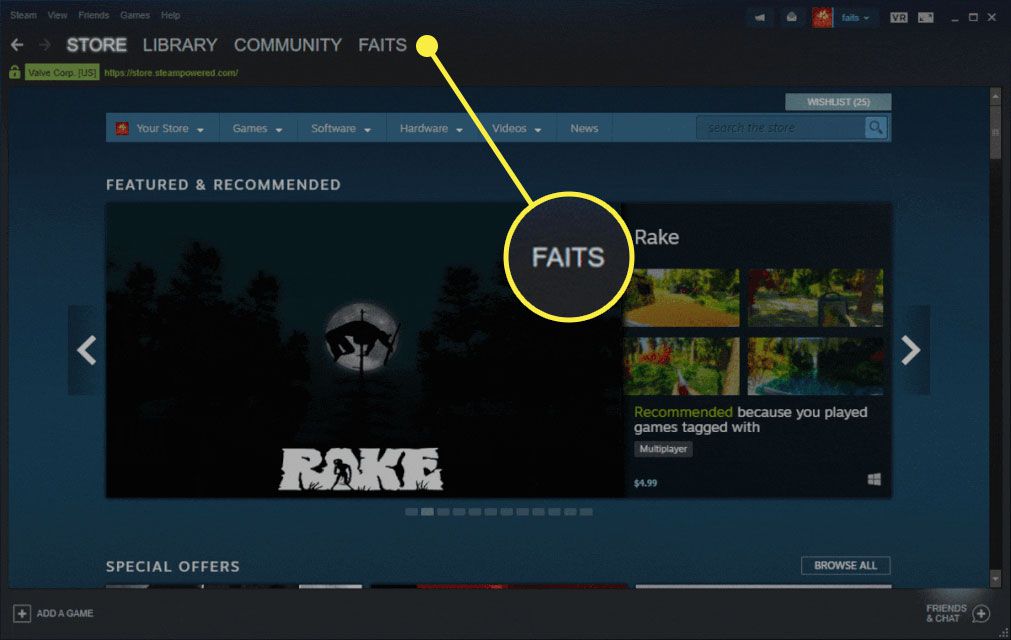
-
Auswählen
Freunde im angezeigten Dropdown-Menü.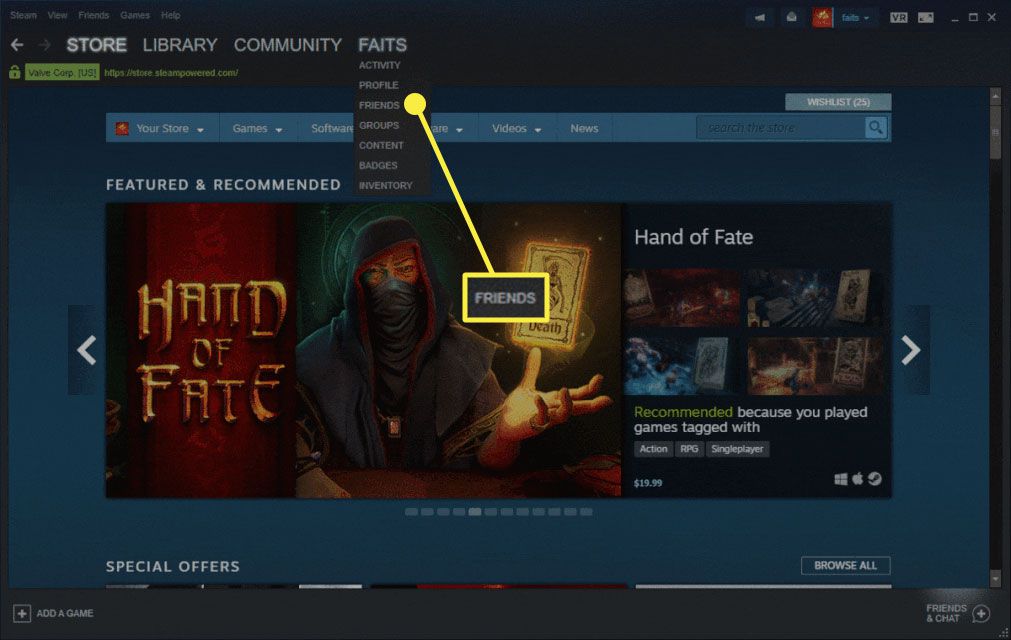
-
Auswählen Einen Freund hinzufügen.
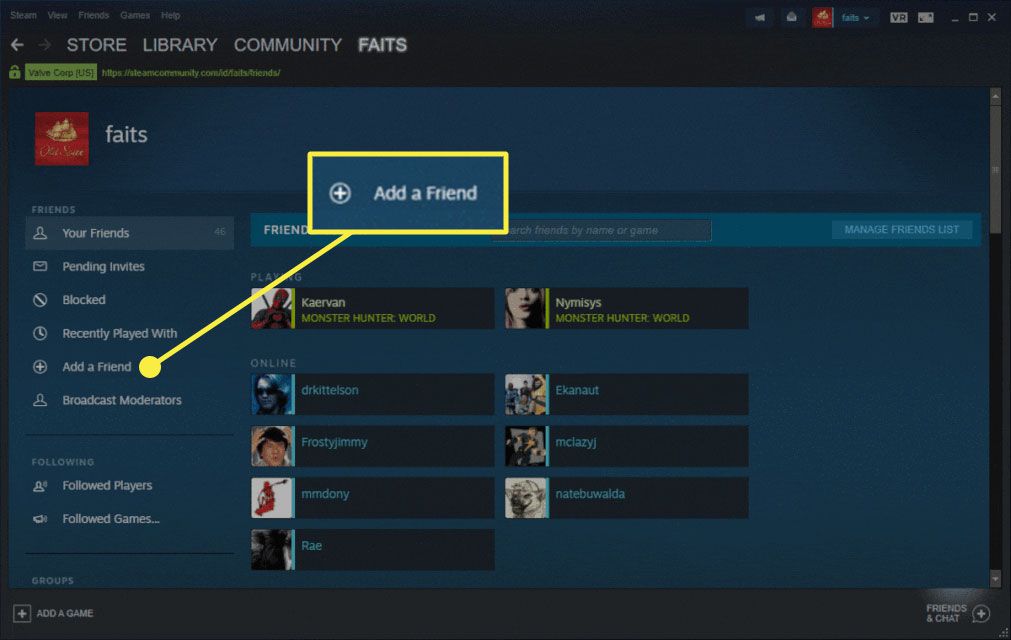
-
Auswählen Suche.
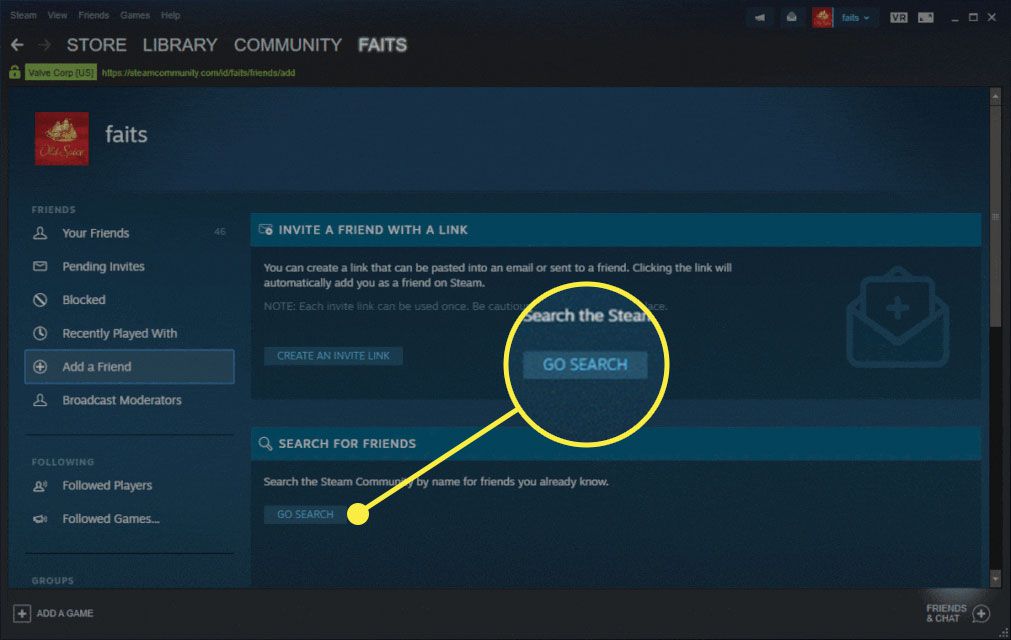
-
Geben Sie den Namen Ihres Freundes in das Suchfeld ein.
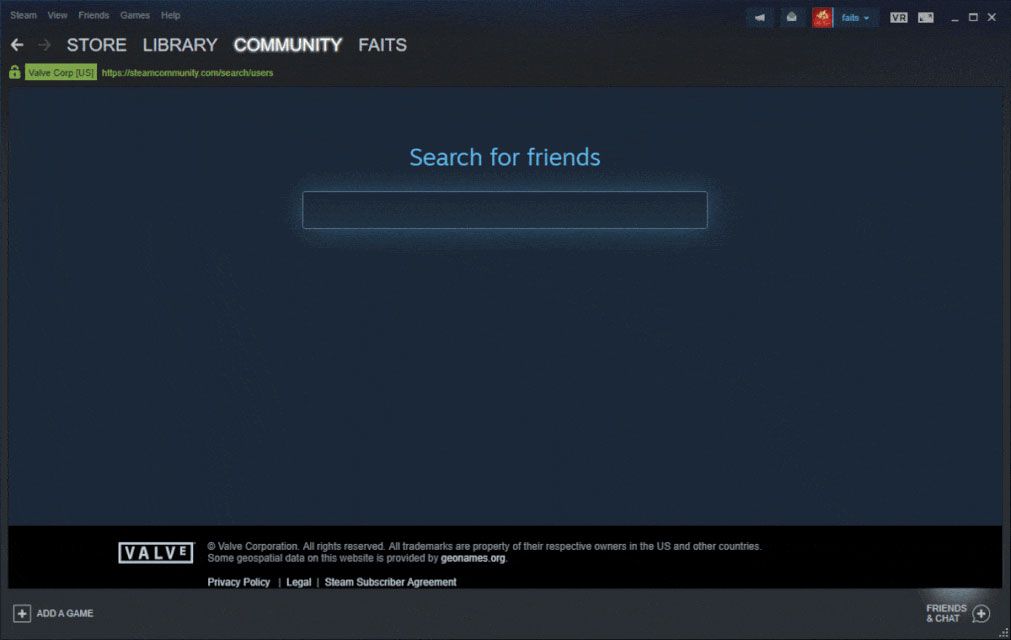
-
Suchen Sie Ihren Freund in den Suchergebnissen und wählen Sie Als Freund hinzufügen.
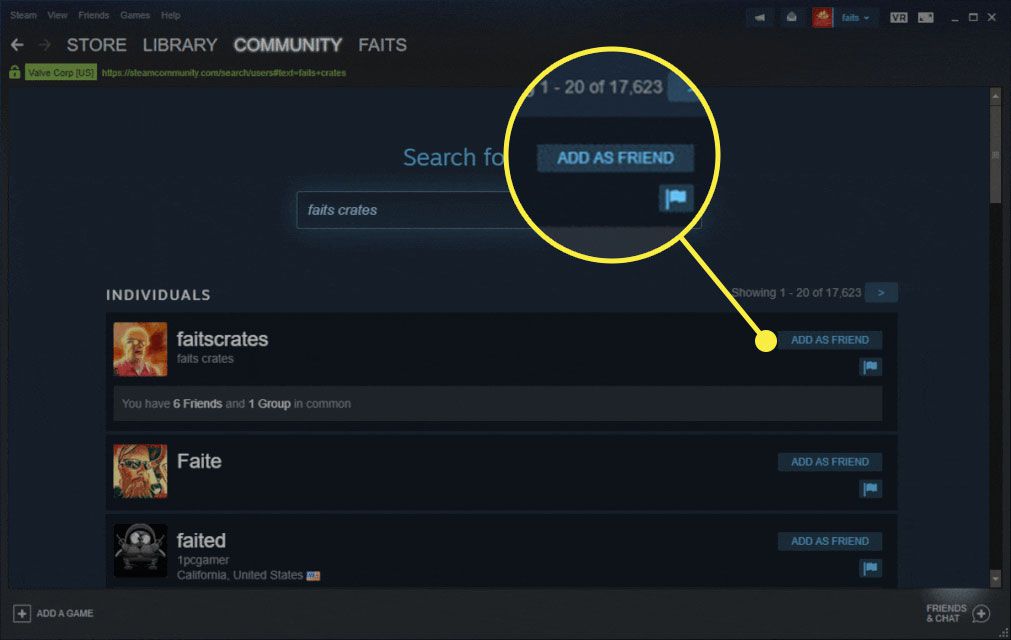
-
Auswählen OK.
Ihr Freund muss die Anfrage annehmen, bevor er auf Ihrer Freundesliste erscheint.
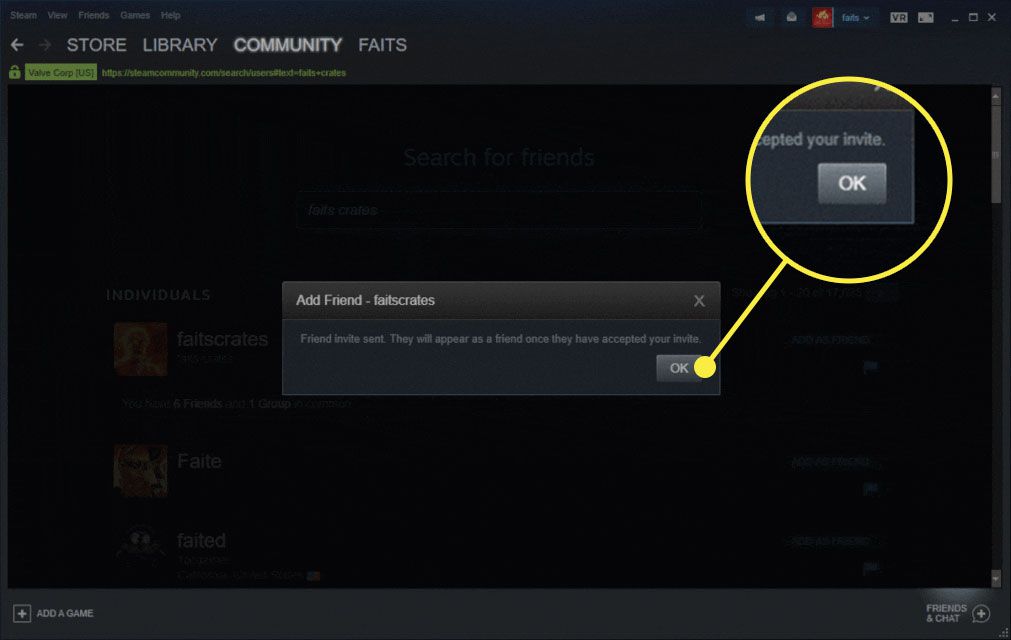
-
Steam-Benutzer können ihre Profilnamen jederzeit ändern. Wenn Sie Ihren Freund in den Suchergebnissen nicht sehen, stellen Sie sicher, dass er seinen Namen in letzter Zeit nicht geändert hat.
Fügen Sie Freunde auf Steam mit der mobilen App hinzu
Die Steam-App, die für Android und iOS verfügbar ist, bietet fast die gleiche Funktionalität wie die Desktop-App. Einige Dinge befinden sich an etwas anderen Orten, aber Sie können die meisten der gleichen Aufgaben ausführen, einschließlich des Hinzufügens von Freunden.
So fügen Sie Freunde mit der Steam Mobile-App hinzu:
-
Starten Sie die Steam-App.
-
Tippen Freunde.
Wenn die App auf einem anderen Bildschirm als Ihrem Profil geöffnet wird, tippen Sie zuerst auf ☰ (drei vertikale Linien) Symbol, dann wählen Sie Ihr Freunde > Profil. Wenn Sie in diesem Schritt direkt zu Ihrer Freundesliste wechseln, wird die Option zum Hinzufügen von Freunden nicht angezeigt.
-
Wähle aus Deine Freunde Dropdown-Pfeil.
-
Tippen Einen Freund hinzufügen.
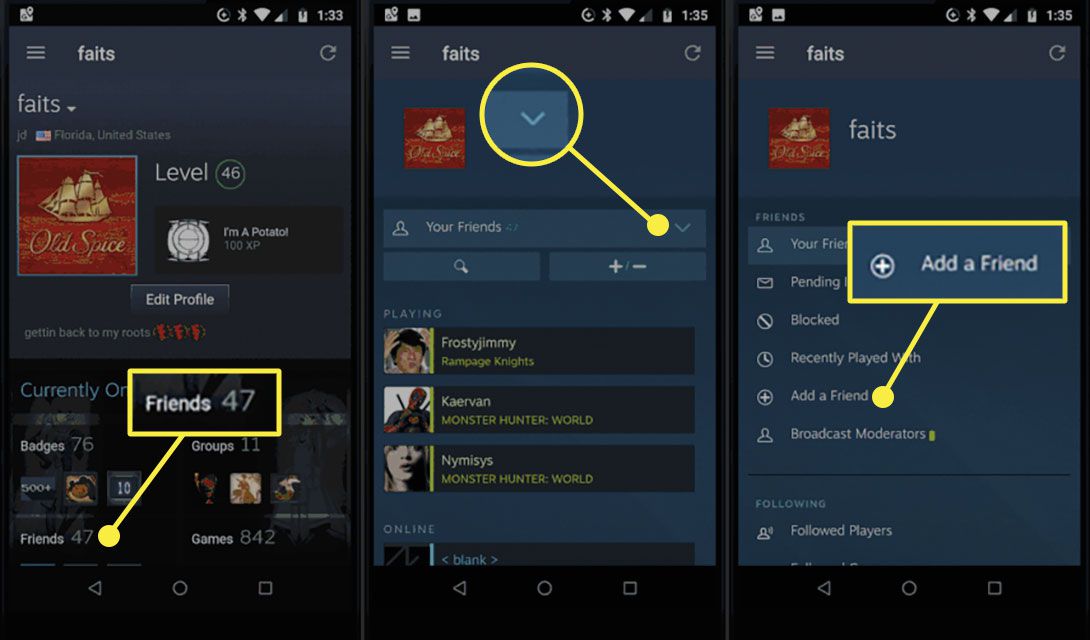
-
Scrollen Sie nach unten zum Suche nach Freunden Abschnitt.
-
Tippen Suche.
-
Geben Sie den Namen Ihres Freundes ein.
-
Suchen Sie Ihren Freund in den Suchergebnissen.
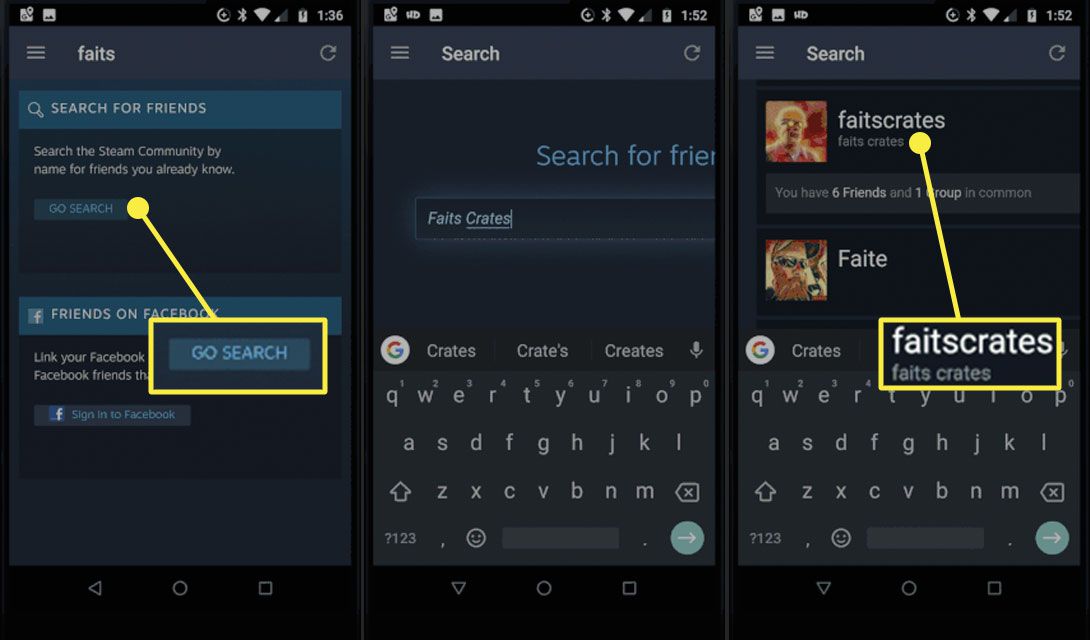
-
Tippen Als Freund hinzufügen.
-
Tippen OK.
Ihr Freund wird erst in Ihrer Freundesliste angezeigt, wenn er die Anfrage akzeptiert.
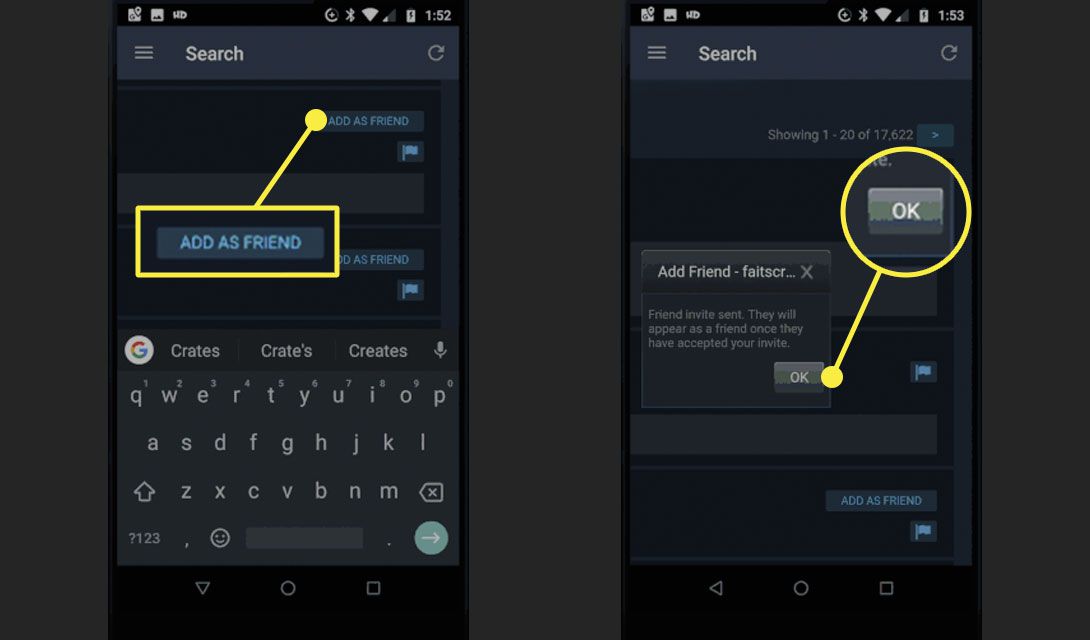
Verbinde Facebook, um Freunde bei Steam zu finden
Steam bietet eine Facebook-Integration, mit der Sie Ihre Facebook-Freunde auf Steam finden und hinzufügen können. Wenn Sie bei Steam keinen Freund finden oder mehrere Personen gleichzeitig hinzufügen möchten, können Sie mit dieser Funktion diese finden und hinzufügen.
So verwenden Sie Facebook, um Freunde auf Steam zu finden:
-
Öffnen Sie die Steam-Desktop-App oder navigieren Sie zu Steamcommunity.com.
-
Platzieren Sie den Mauszeiger über Ihrem Benutzernamen in der Menüleiste.
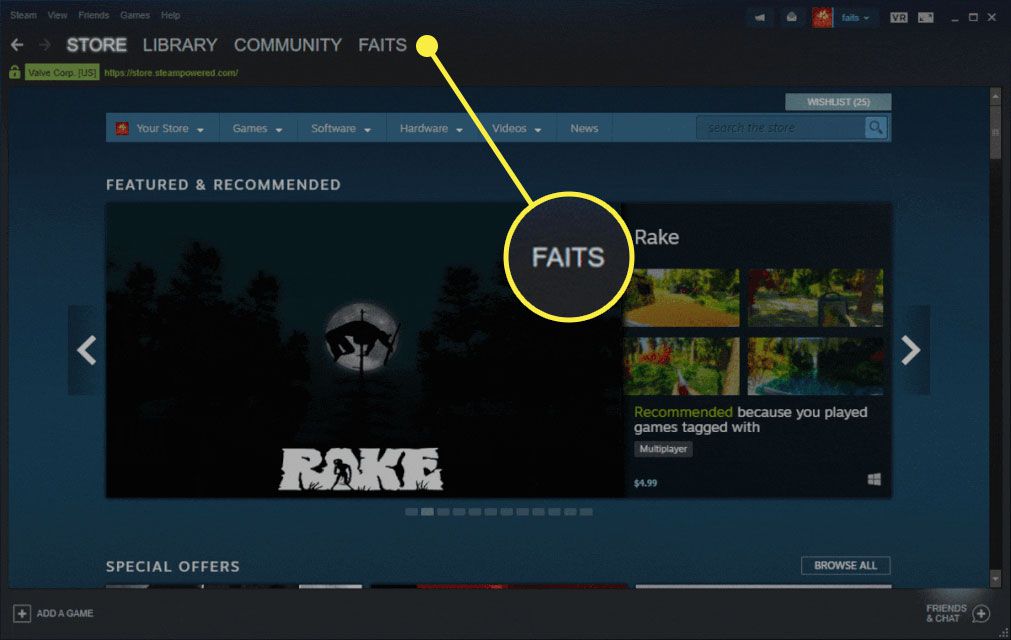
-
Auswählen
Freunde.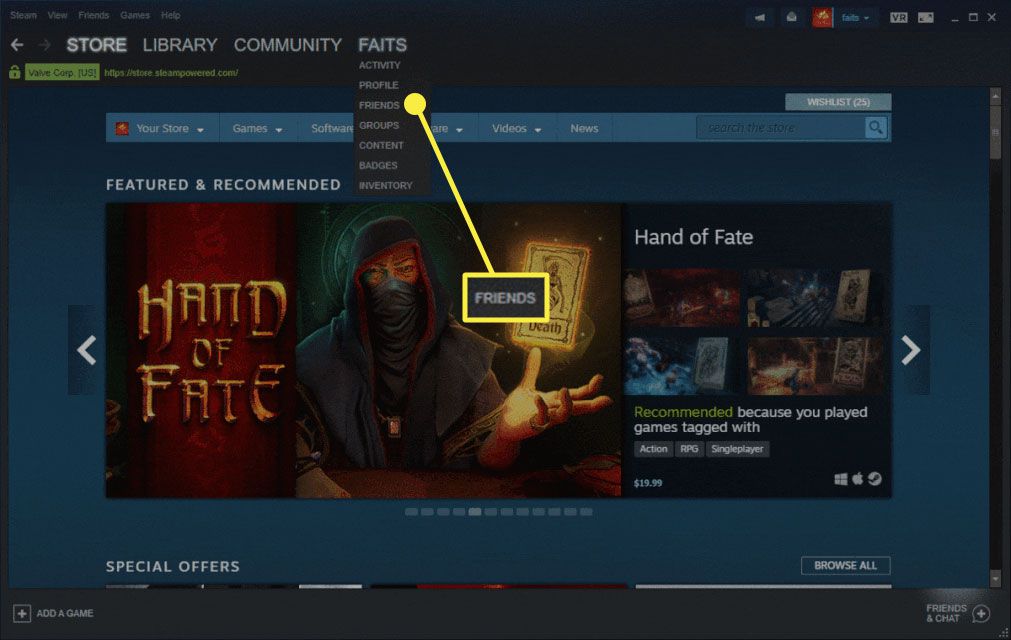
-
Auswählen Einen Freund hinzufügen.
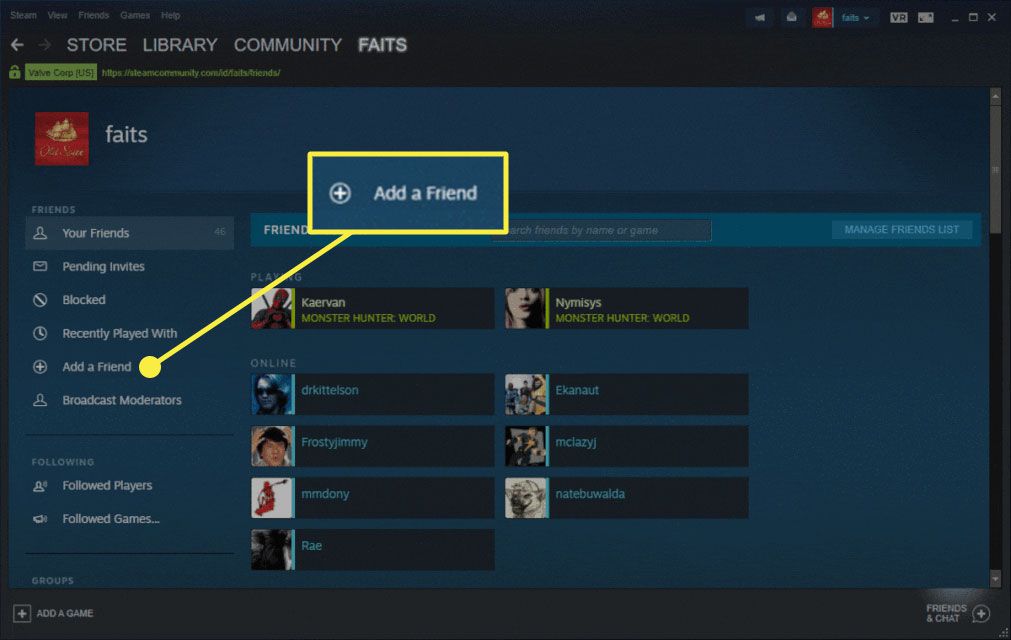
-
Auswählen Melde dich bei Facebook an.
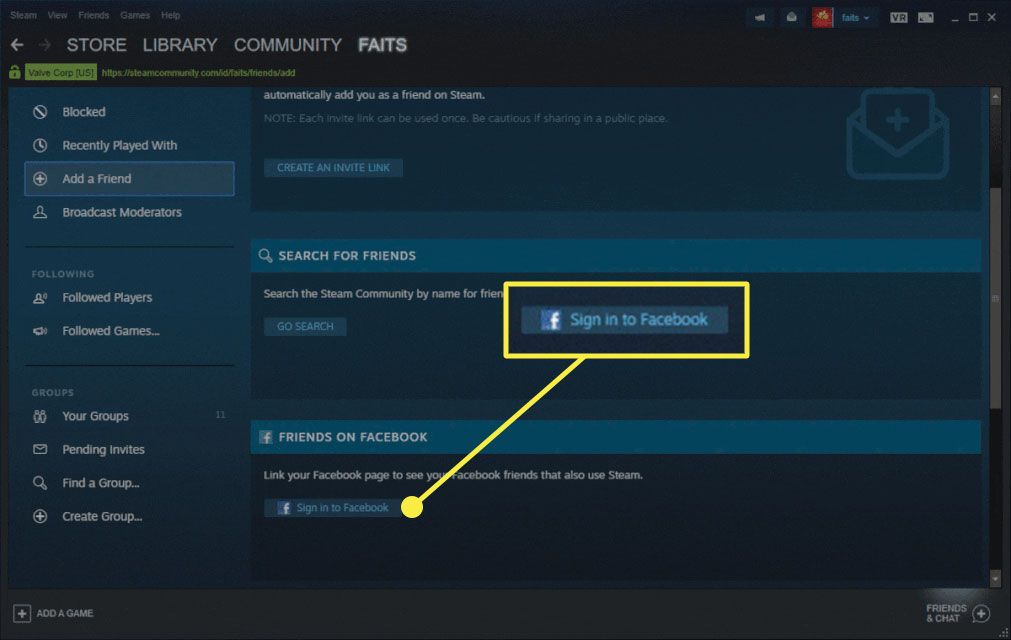
-
Geben Sie Ihre Facebook-Anmeldedaten ein und wählen Sie Melde dich an.
Wenn Sie dazu aufgefordert werden, geben Sie Ihren Zwei-Faktor-Authentifizierungs-Anmeldecode ein und wählen Sie dann Fortfahren.
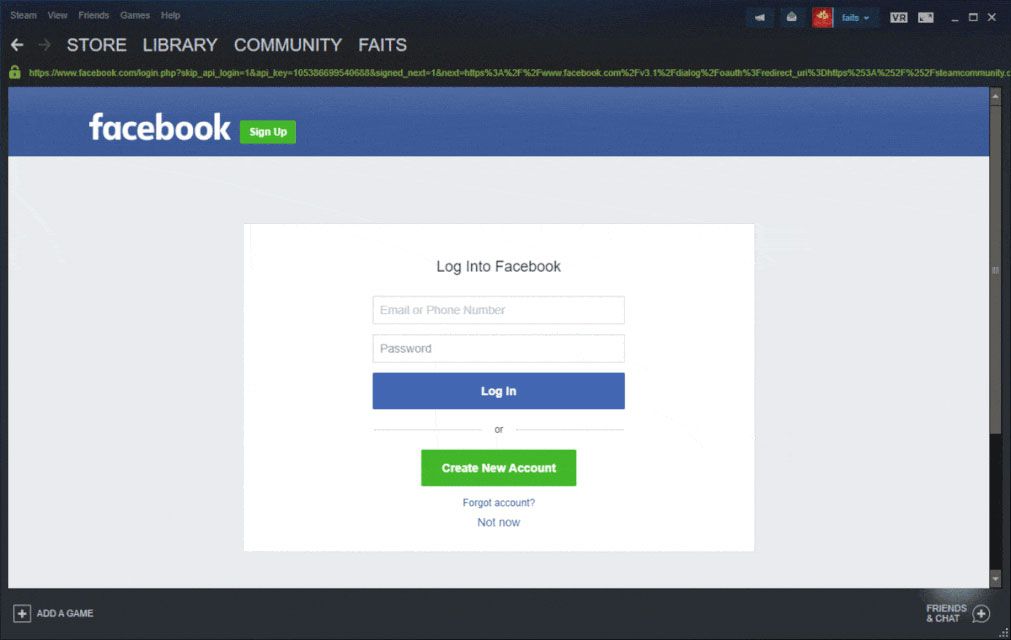
-
Suche die Freunde auf Facebook Sektion. Wenn Sie Facebook-Freunde haben, mit denen Sie noch nicht bei Steam befreundet sind, werden diese hier angezeigt.
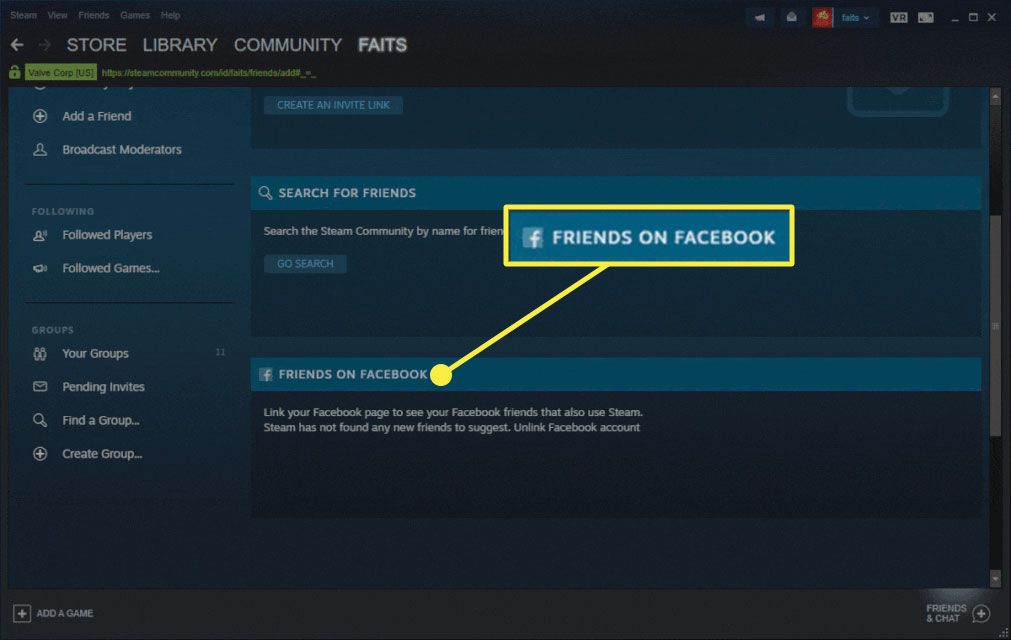
Was tun, wenn Sie bei Steam keine Freunde finden?
Das Finden und Hinzufügen von Freunden bei Steam funktioniert nicht immer wie erwartet. Steam hat ein paar Macken darüber, wie es mit Benutzernamen umgeht, die es schwierig machen können, Freunde zu finden. Wenn die Datenbank ausfällt, kann es unmöglich werden, zu finden, wen Sie suchen. In diesem Fall müssen Sie warten, bis Valve das Problem behoben hat.
Wenn Sie sich bei Steam anmelden, erstellen Sie einen Benutzernamen, mit dem Sie sich beim Dienst anmelden. Dieser primäre Benutzername ist nicht mit dem Benutzernamen identisch, den Benutzer in Spielen oder beim Posten in Steam-Community-Gruppen sehen. Sie können Ihren Profilnamen jederzeit ändern, was zu Verwirrung führen kann, wenn jemand versucht, Sie als Freund hinzuzufügen.
Legen Sie einen benutzerdefinierten URL-Namen (Universal Resource Locator) fest, der mit Ihrer Steam-ID oder Ihrem Kontonamen übereinstimmt, damit die Benutzer Sie leichter finden können.
Ihrem Steam-Konto sind vier Namen zugeordnet:
- Steam-Kontoname: Der Benutzername, mit dem Sie sich bei Ihrem Steam-Konto anmelden. Du kannst es nicht ändern.
- Name des Steam-Profils: Der Name, der in Freundeslisten, in Spielen und in der Steam-Community angezeigt wird. Sie können diesen Namen ändern.
- Echter Name: Die Verwendung Ihres richtigen Namens hilft Ihren Freunden, Sie bei der Suche zu finden. Sie können jedoch alles einfügen, was Sie möchten, und Sie können es jederzeit ändern.
- Benutzerdefinierter URL-Name: Ein Name, den Sie in Ihrem Profil festgelegt haben. Wenn Sie dasselbe wie Ihren Profilnamen festlegen, können Benutzer zu navigieren Steamcommunity.com/id/yourprofilename dich zu finden.
Wenn Sie auf Steam nach jemandem suchen, können Sie dessen Steam-Profilnamen oder dessen richtigen Namen verwenden, aber Sie werden ihn nicht finden, wenn er sich in einen anderen Namen geändert hat.
Steam führt eine teilweise Aufzeichnung vergangener Profilnamen und stellt eine abgekürzte Liste in den Suchergebnissen bereit. Sie müssen jedoch nach dem aktuellen Namen Ihres Freundes suchen, wenn Sie sicher sein möchten, dass Sie ihn finden.
Hier sind einige Dinge, die Sie ausprobieren sollten, wenn Sie Ihre Freunde bei Steam nicht finden oder hinzufügen können:
- Stellen Sie sicher, dass Sie den aktuellen Steam-Profilnamen eingeben.
- Wenn sich ihr aktueller Profilname von ihrem Steam-Kontonamen unterscheidet, suchen Sie nach ihrem Kontonamen. Diese Idee funktioniert eher, wenn der Kontoname und der benutzerdefinierte URL-Name identisch sind.
- Wenn Sie den Namen kennen, den Ihr Freund für sein Profil verwendet (echt oder anderweitig), können Sie danach suchen.
- Wenn Sie Ihren Freund bei Steam immer noch nicht finden können, stellen Sie sicher, dass er sein Steam-Profil eingerichtet hat.
- Generieren und senden Sie einen Einladungslink für Steam-Freunde, wenn Sie ihn immer noch nicht finden oder hinzufügen können.
Bitten Sie Ihren Freund, sein Steam-Profil einzurichten
Wenn Ihr Freund neu bei Steam ist oder sein Profil nicht eingerichtet hat, können Sie ihn möglicherweise nicht über die Suchfunktion finden. Bitten Sie sie, den Steam-Client zu öffnen oder Steamcommunity.com zu besuchen und ihr Profil einzurichten.
Es kann eine Weile dauern, bis neue Steam-Mitglieder in Suchanfragen angezeigt werden. Daher müssen Sie möglicherweise warten, bis die Datenbank aktualisiert wird. Wenn Sie nicht warten möchten, können Sie einige andere Methoden ausprobieren, um einen Freund bei Steam hinzuzufügen.
Senden Sie Ihrem Freund einen Steam-Einladungslink
Der einfachste Weg, einen Freund bei Steam hinzuzufügen, außer ihn mit der Suchfunktion zu finden, besteht darin, einen Einladungslink zu generieren und ihn ihm zu geben. Dieser Prozess erfordert eine gewisse Kommunikation zwischen Ihnen und Ihrem Freund außerhalb von Steam, da Sie ihm den Code in einer E-Mail oder einer Chat-App wie Discord senden müssen.
Sie generieren Steam-Einladungslinks für Freunde auf derselben Seite, auf der Sie auf die Suchfunktion für Freunde zugreifen. So finden Sie den richtigen Ort und generieren einen Einladungslink:
-
Öffnen Sie die Steam-Desktop-App oder navigieren Sie zu Steamcommunity.com.
-
Platzieren Sie den Mauszeiger über Ihrem Benutzernamen in der Menüleiste.
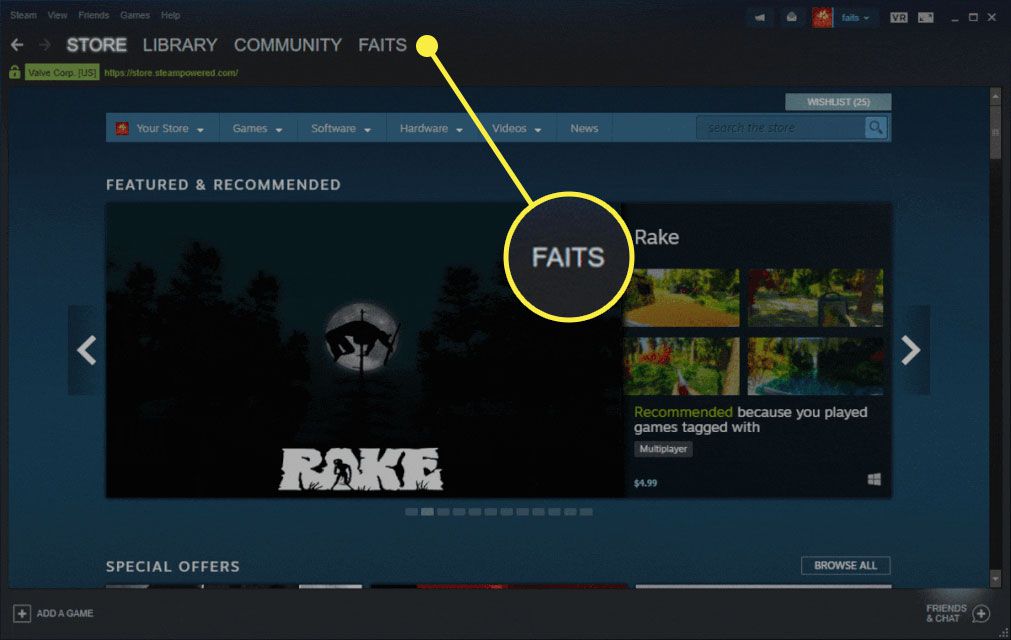
-
Auswählen Freunde.
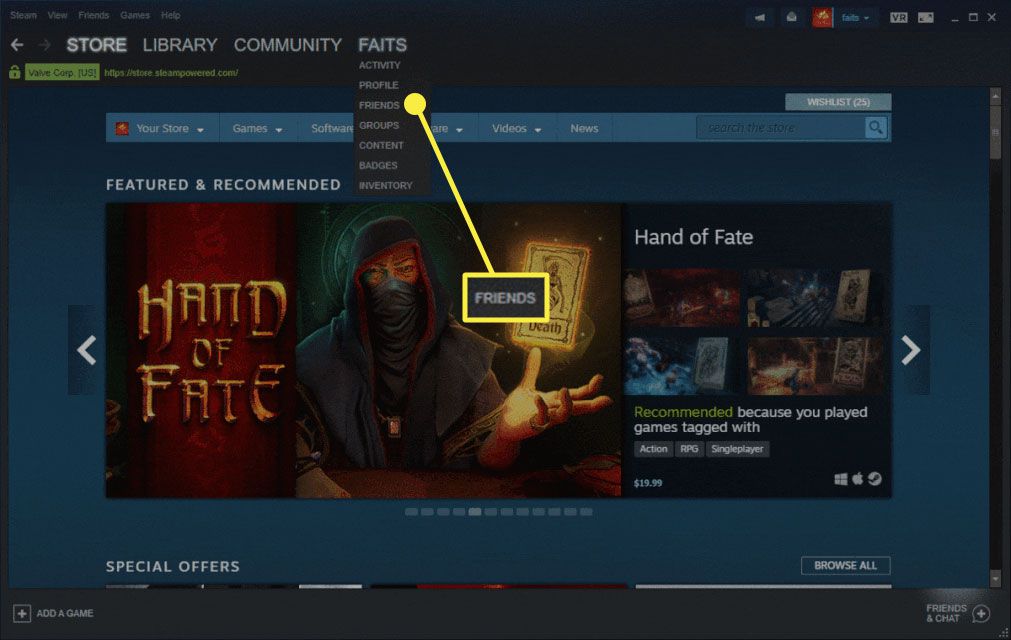
-
Auswählen Einen Freund hinzufügen.
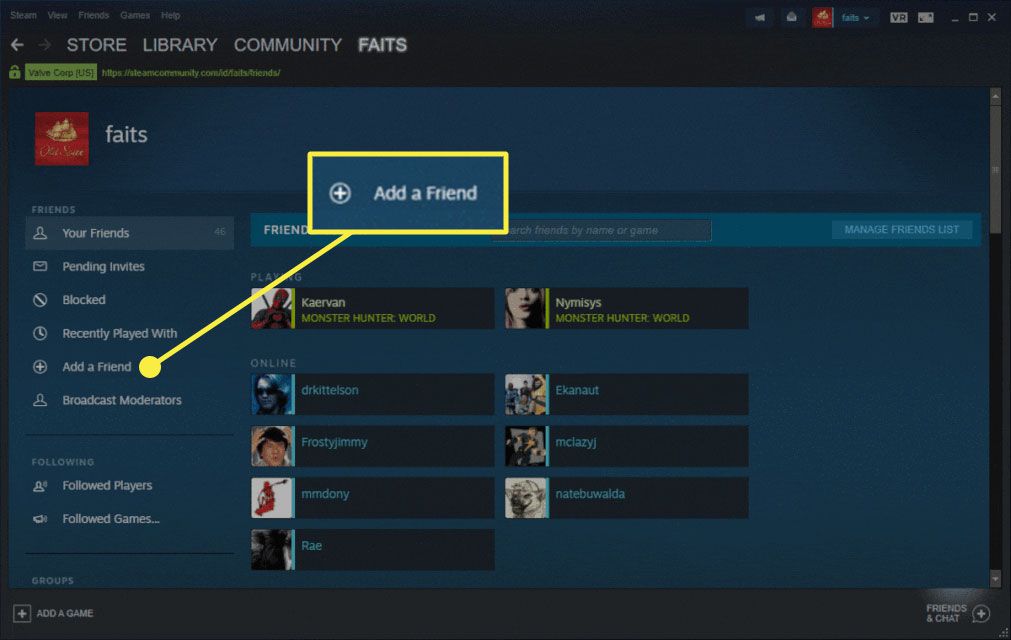
-
Auswählen Erstellen Sie einen Einladungslink.
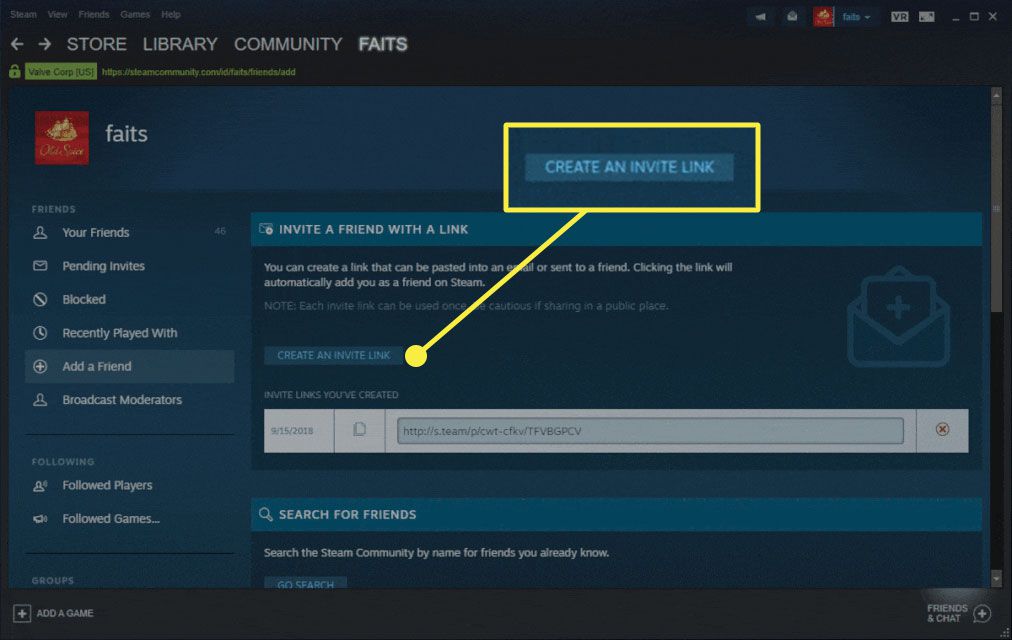
-
Wählen Sie den Link aus und kopieren Sie ihn oder wählen Sie In die Zwischenablage kopieren links vom Link.
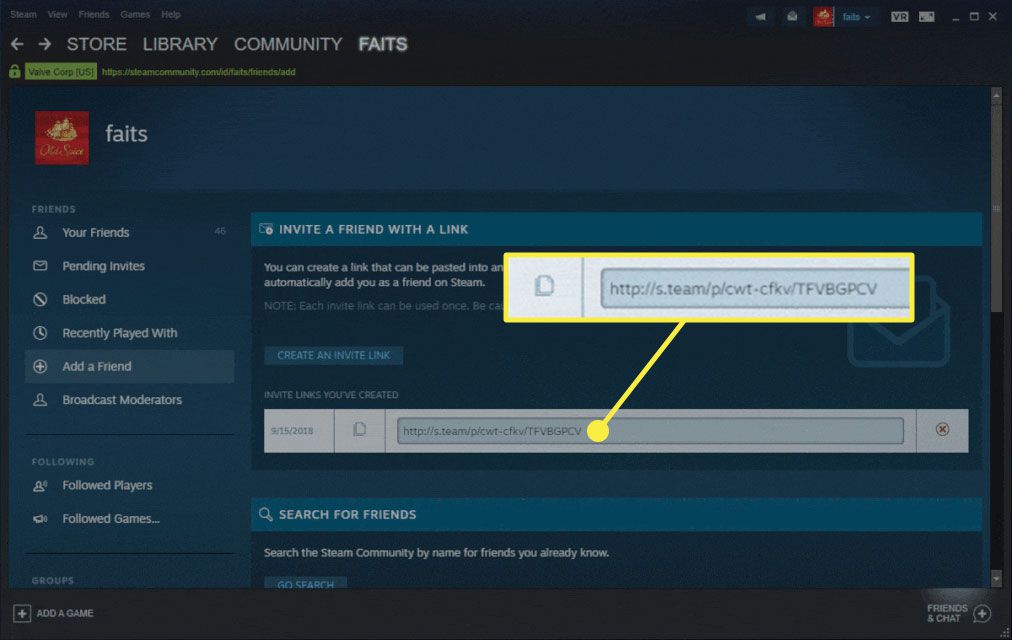
-
Senden Sie den Link an Ihren Freund.
-
Wenn Ihr Freund auf den Link klickt, wird die Steam-Website geöffnet. Nachdem sie sich angemeldet haben, wird oben auf der Seite eine Bannermeldung angezeigt. Wenn sie auswählen Als Freund hinzufügen In der Nachricht fügt Steam jeden von Ihnen zu den Freundeslisten des anderen hinzu.

